こんにちは!
IMPRICH CREATEのハナミズキです。
レンタルサーバーは、ロリポップ!を使っていますが、簡単に専用のメールアドレスを作成できます。
このメールアドレスを、メーラーOutlook2016で受信できるようにしようと思ったときに、設定に少し手こずったので忘備録として記載します。
結論「Inbox」が重要でした。
もともと以下のWindows10標準のメーラーで受信設定していたので、このメーラーに慣れず、色々と使いづらいためです。
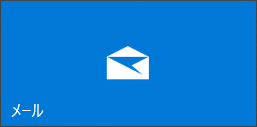
ロリポップ!では、Outlookでのメールアドレスの設定方法をマニュアルとして公開していますが、なぜかPOP3接続の方法しか公開していません。
メール受信には1台の端末だけで十分と考える人は、POP3接続で十分ですが、スマホやPCなど端末を複数台使うためIMAP接続したかったです。
POP3接続しか記載されていなくても、基本的に、マニュアルに従えばいい!と思っていましたが、メールの受信がどうしてもできないです。メールアカウントの設定において、メール受信(IMAP接続)は成功しているにも関わらず、受信フォルダの中身が表示されないというような事態です。エラーメッセージはどこにも表示されません。
色々調べた結論として、IMAP接続したいの場合、以下のInbox設定が必要でした。
途中まではロリポップ!のメール設定マニュアルサイトに従うので、違う部分だけ追記します。
2.詳細設定ダイアログが開くので、さらに詳細設定タブをクリック。
画面中央にある「ルート フォルダーのパス」に「Inbox」と記入する。
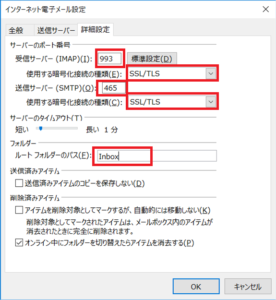
以上で、データの受信ができるようになります。
なぜ、丁寧なマニュアルがあるのに、大事なこの部分の記載がないのだろう…と思うことがありますが、あえて記載していない…というなりの理由があるのでしょうか。
マニュアルが丁寧すぎて、私は見逃しているのではないか…と何度も見返してしまいました。
個人的に、くだらない事ですが気になってしまう気質でして、なぜなのか色々調べていたところ原因判明しました。
もともと、Outlookは、『ルートフォルダ』に『inbox』というフォルダを作らないと受信メールを保存するフォルダができないみたいですね。
しかし、Outlook2010まではIMAP接続対応は十分ではなかったそうです。
Outlook2010ではIMAP接続したい場合、詳細設定のルートディレクトリにinboxと記載してしまうと、ルートフォルダに『inbox』というフォルダができなくなりメール受信できない結果につながる…という注意事項が記載されてました。
※注意事項→この参考サイトの手順6
この当時、Outlook2010のIMAP接続はいろいろと批判(Wiki:Outlook批判)されていたそうです。
批判に対して、Micorosoftは、Outlook2013から仕様変更してIMAP接続対応を実施したみたいですが、なぜかIMAP接続の時だけ、ルートフォルダにinboxと記載しないと、今度は受信結果を格納するフォルダが生成されず、受信メールが表示できなくなったみたいです。
当時、2010から2013にバージョンアップした人たちのうち、IMAP接続してメール受信していた人たちの多数が被害にあったそうですね。。。
一部の彼らがブログに知恵を残しているお陰で助かりました。個人的にOutlookのバグに感じるのですが、直してもらえないのでしょうかね。せめてデフォルトでinboxと記載するとか…。
まぁ、これでメールが受信できるようになったので、私としては十分です。
いつかロリポップのマニュアルが更新されるのだろうと思いますが、これは一つの知識として勉強になりました。
以上、ではでは!

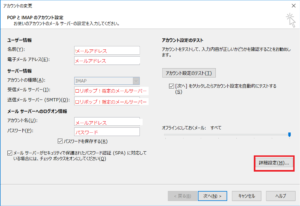
ふとあることで検索からこちらへたどり着きました^^
「ルート フォルダーのパス」に「Inbox」、うん、この件は昔から「なんで?」と思ってきました。腑に落ちなかったけど、まぁそういうもんなのかな、と深く追求しませんでしたが…とても納得。
最後のひとくくり、ハナミズキさんの気持ちや提案を交えた時系列解説がとてもいいですね。「そうだそうだ!」なんて共感が湧きます^^
あ、私も猫好きですし、プロフの「新しい技術が次から次へと生まれるため飽きません」のところも同感^^。「次から次へ更新される」ことは一般PC苦手民には苦でしかないでしょう(笑)この感覚はその世界を日常的にこなして広げる方こその言葉だと思います。
詳しく丁寧な解説と、色んな共感をごちそうさまでした、お礼まで^^